如何用PS给商标抠图?
溜溜自学 平面设计 2022-08-05 浏览:1295
大家好,我是小溜,网上有很多的商标,当我们遇到一个自己喜欢的商标要怎么抠下来呢?其实方法很简单,下面小溜就给大家分享下实例操作,希望能帮助到大家。
如果您是第一次学习“PS”那么可以点击这里,免费观看PS最新课程>>
工具/软件
硬件型号:联想ThinkPad P14s
系统版本:Windows7
所需软件:PS CS6
方法/步骤
第1步
首先用PS 打开商标图片,用快捷键ctrl+J复制图层,选择工具面板中的魔棒工具。

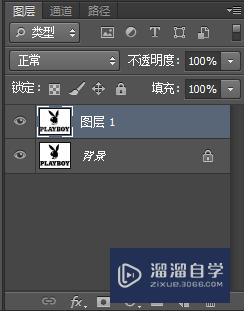

第2步
使用魔棒工具选择图片中白色的部分,对于字母P、R、B、O封闭的字母,按着shift键用魔棒工具加选选区,还有图案中国空白点也需要加选。


第3步
之后按shift+ctrl+I进行反选,这样我们就把商标图抠出来了。

第4步
选择工具面板中的移动工具,对抠出来的商标图移动到所需的图案中。


注意/提示
上面就是“如何用PS给商标抠图?”这篇文章的所有内容了,相信大家也都认真的阅读完了,如果在学习的过程中遇到问题,不妨重新再的阅读下文章,相信大家都能够轻松解决眼下的问题。
相关文章
距结束 05 天 01 : 12 : 50
距结束 00 天 13 : 12 : 50
首页









